피피티 무료 템플릿 제가 사랑하고 여러분들도 좋아하시는 컨셉의 배경인데요.
바로 연습장이죠?
이것이 갖고 있는 장점은 역시나 두가지일 것 같아요. 일단 만들기가 너무 쉽고 간단하다는 점이 있겠구요.
두번째는 작은 형태의 변화, 디자인 포인트, 또는 색상 변경만으로도 다양하게 다른 테마를 만들어 낼 수 있다는 점일 것입니다.

제가 이 컨셉으로 피피티 무료 템플릿을 많이 만들어 봤고 그것이 딱 봤을때는 똑같은 연습장의 컨셉이다 라고 볼 수 있겠지만, 모아서 보면 다 다르거든요.
그것에서 이 장점을 확인해볼 수 있는 것이죠.
종이 모양을 어떻게 하는가, 스프링을 또 어떻게 표현했는가, 주변에 함께 꾸며주는 디자인 요소로써 무언가 추가된 것이 있는가 등등.
컬러도 그렇구요.
그런게 다 다른 것으로 인지하게끔 해줍니다.
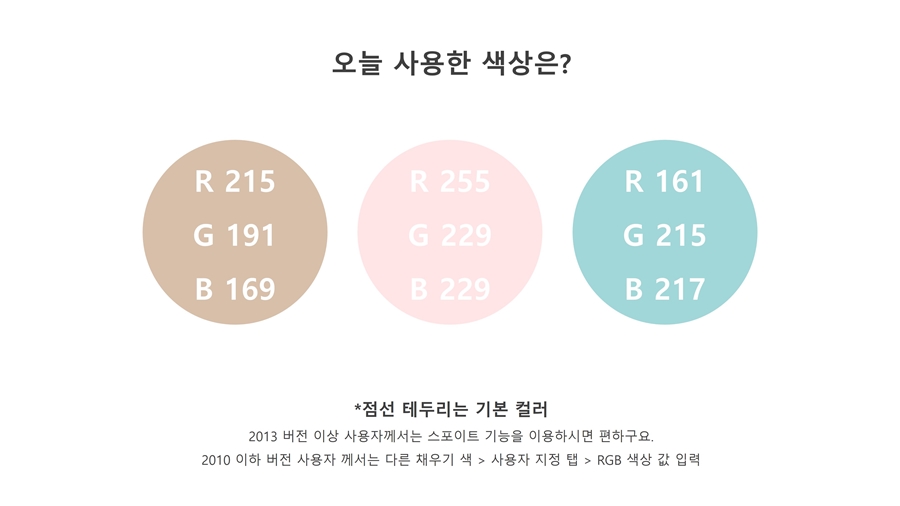
색상에 있어 오늘은 좀 차분한 느낌이 날 수 있게 했는데요.
브라운 컬러를 피피티 배경으로 사용한 것 같지만, 실제는 뒷 배경이죠?
본문에서는 파스텔 핑크와 민트 색상을 사용해 그 디자인 분위기를 이어 나갈 수 있게 했습니다.
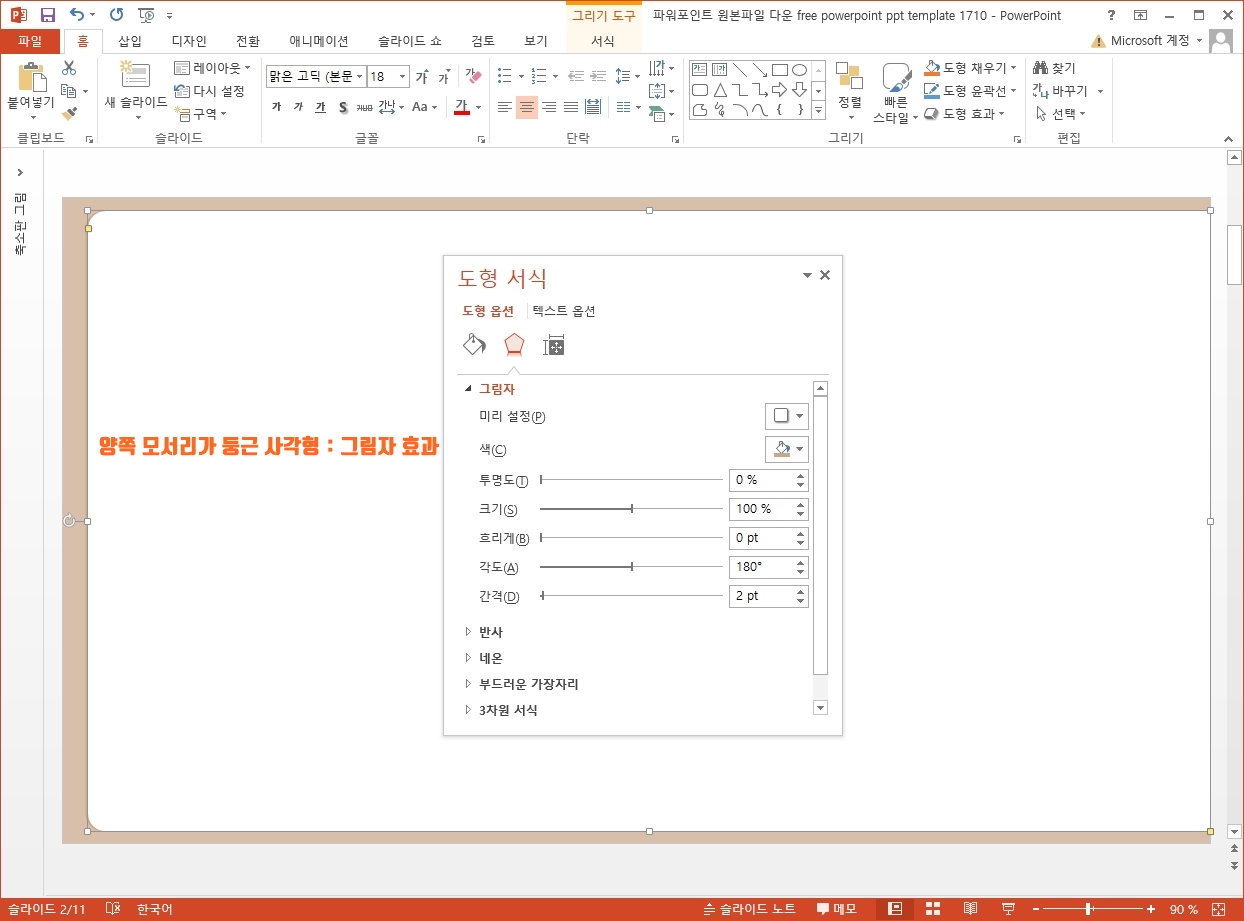
그럼 작업해 보죠!!
우선 종이 부분을 만들건데요.
그냥 양쪽 모서리가 둥근 사각형을 넣어주고 모서리 부분을 둥글게 한 후 그 부분이 좌측으로 갈 수 있게 회전시켰구요.
그림자 효과를 이용해서 종이의 두께감을 표현하는데 썼습니다.

연습장 컨셉의 피피티 무료 템플릿에서 차이를 만들 수 있는 것이 스프링 모양에 대한 디자인인데요.
크게 보면 위와 같이 정말 볼품 없을 정도로 별것도 없습니다.
기본 도형의 조합일 뿐이니가요.
하지만 사이즈를 줄여서 이렇게 나열해 보면 달라보이죠?

마지막으로 주변에 디자인 요소를 추가함에 있어서 뭐 문구 용품들을 써볼 수도 있지만, 오늘 저의 경우 이 연습장에서 뜯은 종이 한장을 한쪽 구석에 넣어 보기로 했습니다.
스프링 부분이 찢어 나간 그 모양을 만든느 것이 메인이었는데요.
결국은 도형 빼기 기능을 사용하는 것이 메인이고 유일해요.

마지막 제목 레이블 부분에 그냥 박스 형태의 띠를 넣어두었는데, 여기에도 살짝 포인트를 줄 수 있는 방법으로써 그림자를 사용했구요.
그림자 효과는 아니고 그림자 개체를 따로 만든거에요.
살짝 회전시켜 끝에만 배치하면 그 부분만 떨어져 있는 것 처럼 보여질거에요.

자!! 다 완성이 되었습니다.
저 뿐만 아니라 디자인 플랫폼들에서도 보면 가장 쉽게 볼 수 있고 또 우리도 쉽게 사용할 수 있는 것이 이런 연습장 컨셉의 배경인데요.
그 만큼 장점이 너무나 크기 때문이겠죠?
만들기도 쉬우니 한번 연습해 보세요.

ppt 비즈캠에서 무료로 템플릿을 공유하고 있어요
오늘은 하나의 공지글을 남겨 드리고자 하는데요. 바로 제가 ppt 디자인과 관련된 정보, 팁을 나누는 과정에서 예시로 만든 템플릿 소스들을 함께 연습해 보면서 발전해 나갈 수 있도록 무료로
bizcam.tistory.com
'오피스 강의 > PPT 파워포인트' 카테고리의 다른 글
| 비디오 플레이어 VHS ppt 테마 (0) | 2024.07.13 |
|---|---|
| 파워포인트 본문 디자인이 왜 중요할까 (0) | 2024.07.11 |
| 캔바 ppt 배경 양식 가져다 쓰세요 (1) | 2024.07.08 |
| ppt 템플릿 디자인 아이디어 얻을 땐 이것이 최고 (0) | 2024.07.07 |
| 깔끔한 파워포인트 디자인 위한 2요소 (0) | 2024.07.04 |




댓글